WIKI Разметка.pptx
- Количество слайдов: 28
 WIKI РАЗМЕТКА ВКОНТАКТЕ
WIKI РАЗМЕТКА ВКОНТАКТЕ
 Что такое WIKI разметка ВКОНТАКТЕ? Вики-разметка — Это упрощенный вариант HTML языка, который используется для оформления текста на веб-сайтах. WIKI-страницы вконтакте — хорошая альтернатива обычным записям, текстовой и графической навигации. Если вам необходимо создать большую статью с различным форматированием текста или добавить к ней графику, ссылки либо просто создать красочное навигационное меню по вашему сообществу — wiki незаменима.
Что такое WIKI разметка ВКОНТАКТЕ? Вики-разметка — Это упрощенный вариант HTML языка, который используется для оформления текста на веб-сайтах. WIKI-страницы вконтакте — хорошая альтернатива обычным записям, текстовой и графической навигации. Если вам необходимо создать большую статью с различным форматированием текста или добавить к ней графику, ссылки либо просто создать красочное навигационное меню по вашему сообществу — wiki незаменима.
 ВИДЫ WIKI РАЗМЕТКИ СТАТЬЯ С ГРАФИЧЕСКИМ ИЛИ МУЛЬТИМЕДИЙНЫМ ДОПОЛНЕНИЕМ
ВИДЫ WIKI РАЗМЕТКИ СТАТЬЯ С ГРАФИЧЕСКИМ ИЛИ МУЛЬТИМЕДИЙНЫМ ДОПОЛНЕНИЕМ
 WIKI - СТАТЬЯ Особый формат страниц, который используется в сообществах. В отличии от обычных записей, на вики-страницах текст форматируется: можно добавлять заголовки, иллюстрации, строить таблицы, использовать жирный текст или курсив. Несколько страниц можно связать между собой, тогда получится полноценное навигационное меню.
WIKI - СТАТЬЯ Особый формат страниц, который используется в сообществах. В отличии от обычных записей, на вики-страницах текст форматируется: можно добавлять заголовки, иллюстрации, строить таблицы, использовать жирный текст или курсив. Несколько страниц можно связать между собой, тогда получится полноценное навигационное меню.
 ВИДЫ WIKI РАЗМЕТКИ ТЕКСТОВОЕ МЕНЮ ГРАФИЧЕСКОЕ МЕНЮ
ВИДЫ WIKI РАЗМЕТКИ ТЕКСТОВОЕ МЕНЮ ГРАФИЧЕСКОЕ МЕНЮ
 ВИДЫ WIKI РАЗМЕТКИ БЕСШОВНОЕ WIKI Landing СЛОЖНОЕ МЕНЮ
ВИДЫ WIKI РАЗМЕТКИ БЕСШОВНОЕ WIKI Landing СЛОЖНОЕ МЕНЮ
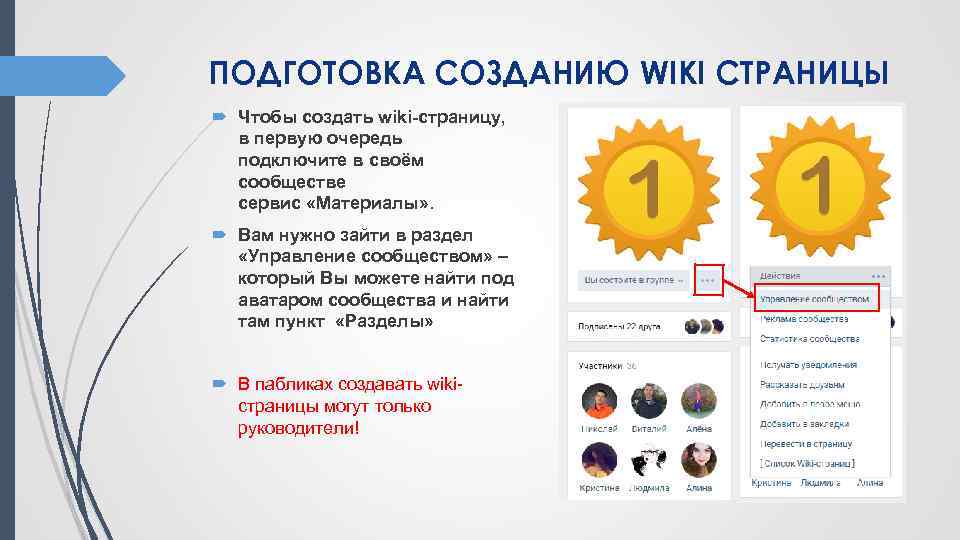 ПОДГОТОВКА СОЗДАНИЮ WIKI СТРАНИЦЫ Чтобы создать wiki-страницу, в первую очередь подключите в своём сообществе сервис «Материалы» . Вам нужно зайти в раздел «Управление сообществом» – который Вы можете найти под аватаром сообщества и найти там пункт «Разделы» В пабликах создавать wikiстраницы могут только руководители!
ПОДГОТОВКА СОЗДАНИЮ WIKI СТРАНИЦЫ Чтобы создать wiki-страницу, в первую очередь подключите в своём сообществе сервис «Материалы» . Вам нужно зайти в раздел «Управление сообществом» – который Вы можете найти под аватаром сообщества и найти там пункт «Разделы» В пабликах создавать wikiстраницы могут только руководители!
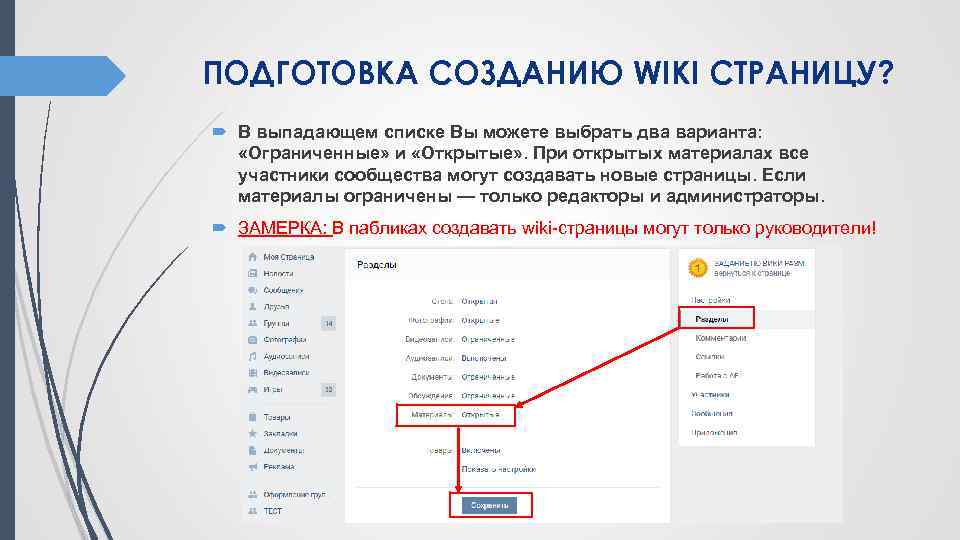 ПОДГОТОВКА СОЗДАНИЮ WIKI СТРАНИЦУ? В выпадающем списке Вы можете выбрать два варианта: «Ограниченные» и «Открытые» . При открытых материалах все участники сообщества могут создавать новые страницы. Если материалы ограничены — только редакторы и администраторы. ЗАМЕРКА: В пабликах создавать wiki-страницы могут только руководители!
ПОДГОТОВКА СОЗДАНИЮ WIKI СТРАНИЦУ? В выпадающем списке Вы можете выбрать два варианта: «Ограниченные» и «Открытые» . При открытых материалах все участники сообщества могут создавать новые страницы. Если материалы ограничены — только редакторы и администраторы. ЗАМЕРКА: В пабликах создавать wiki-страницы могут только руководители!
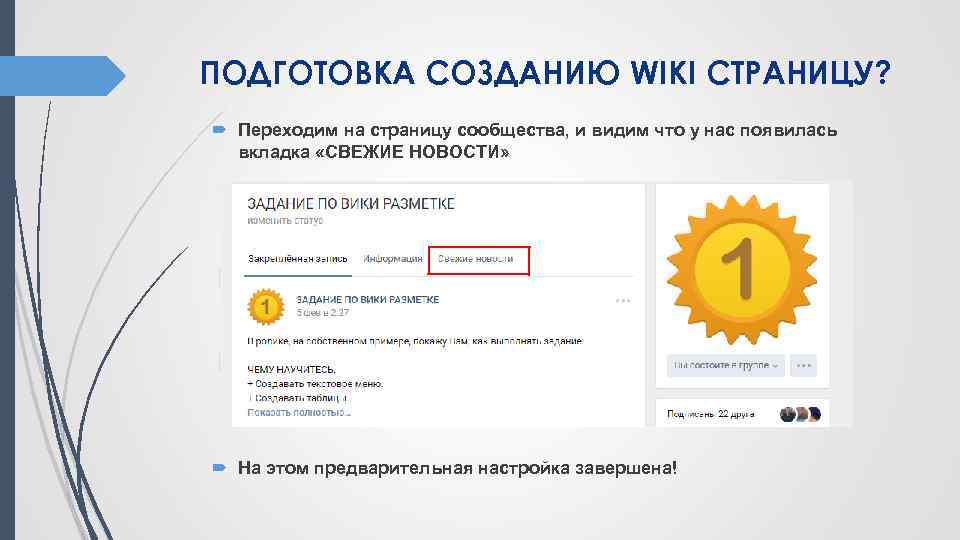 ПОДГОТОВКА СОЗДАНИЮ WIKI СТРАНИЦУ? Переходим на страницу сообщества, и видим что у нас появилась вкладка «СВЕЖИЕ НОВОСТИ» На этом предварительная настройка завершена!
ПОДГОТОВКА СОЗДАНИЮ WIKI СТРАНИЦУ? Переходим на страницу сообщества, и видим что у нас появилась вкладка «СВЕЖИЕ НОВОСТИ» На этом предварительная настройка завершена!
 КАК СОЗДАТЬ WIKI СТРАНИЦУ? Нажимаем на вкладку «СВЕЖИЕ НОВОСТИ» Нажимаем «РЕДАКТИРОВАТЬ» Придумайте название и печатаем в режиме wikiразметки. Заключите его в двойные квадратные скобки. Нажмите кнопку «Сохранить» . Проверяем результат – переходим на страницу сообщества и нажимаем на вкладку «ПРОСМОТР» , где видим ссылку на созданную страницу (НАШЕ МЕНЮ).
КАК СОЗДАТЬ WIKI СТРАНИЦУ? Нажимаем на вкладку «СВЕЖИЕ НОВОСТИ» Нажимаем «РЕДАКТИРОВАТЬ» Придумайте название и печатаем в режиме wikiразметки. Заключите его в двойные квадратные скобки. Нажмите кнопку «Сохранить» . Проверяем результат – переходим на страницу сообщества и нажимаем на вкладку «ПРОСМОТР» , где видим ссылку на созданную страницу (НАШЕ МЕНЮ).
 КАК СОЗДАТЬ WIKI СТРАНИЦУ? Проверяем результат – переходим на страницу сообщества и нажимаем на вкладку «ПРОСМОТР» , где видим ссылку на созданную страницу (НАШЕ МЕНЮ). При нажатии по этой ссылке, мы перейдем на страницу «наше меню» – где нажимаем кнопку «РЕДАКТИРОВАТ» .
КАК СОЗДАТЬ WIKI СТРАНИЦУ? Проверяем результат – переходим на страницу сообщества и нажимаем на вкладку «ПРОСМОТР» , где видим ссылку на созданную страницу (НАШЕ МЕНЮ). При нажатии по этой ссылке, мы перейдем на страницу «наше меню» – где нажимаем кнопку «РЕДАКТИРОВАТ» .
 ДРУГИЕ СПОСОБЫ СОЗДАНИЯ WIKI СТРАНИЦЫ? Создание вики-страницы с помощью сервиса Любые сервисы по созданию вики страничек http: //vipblogger. ru/wiki-for-pablik/ Создание вики-страницы с помощью ссылки 1. Для этого создайте ссылку вида: http: //vk. com/pages? oid=-XXX&p=Нaзвание_страницы где XXX — ID Вашей группы или паблика, а «Название_страницы» — любое слово, которым будет названа страница, например: «МЕНЮ» Откуда взять id страницы?
ДРУГИЕ СПОСОБЫ СОЗДАНИЯ WIKI СТРАНИЦЫ? Создание вики-страницы с помощью сервиса Любые сервисы по созданию вики страничек http: //vipblogger. ru/wiki-for-pablik/ Создание вики-страницы с помощью ссылки 1. Для этого создайте ссылку вида: http: //vk. com/pages? oid=-XXX&p=Нaзвание_страницы где XXX — ID Вашей группы или паблика, а «Название_страницы» — любое слово, которым будет названа страница, например: «МЕНЮ» Откуда взять id страницы?
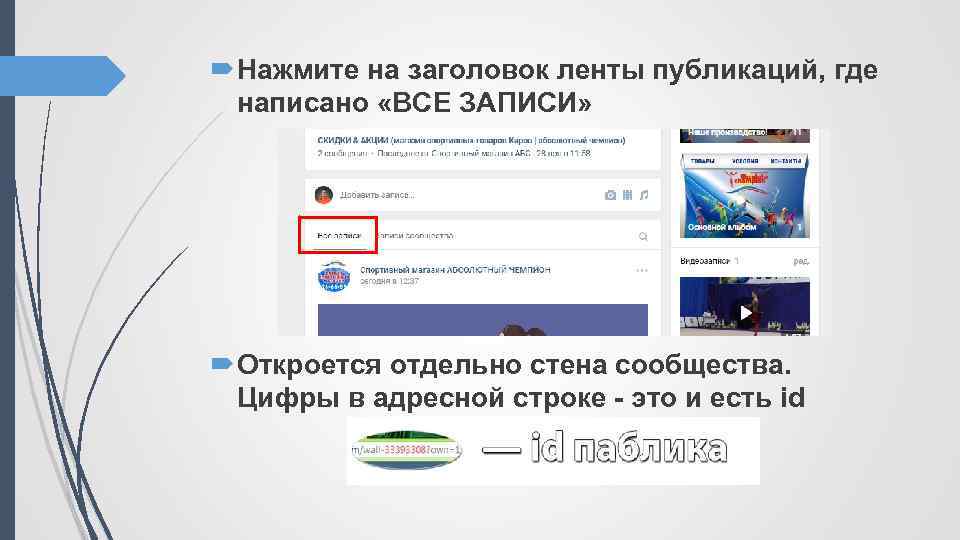 Нажмите на заголовок ленты публикаций, где написано «ВСЕ ЗАПИСИ» Откроется отдельно стена сообщества. Цифры в адресной строке - это и есть id
Нажмите на заголовок ленты публикаций, где написано «ВСЕ ЗАПИСИ» Откроется отдельно стена сообщества. Цифры в адресной строке - это и есть id
 НАПОЛНЕНИЕ WIKI СТРАНИЦЫ ТЕКСТОВОЕ МЕНЮ: << МАГАЗИН >> << ОБСУЖДЕНИЯ >> << ФОТОГРАФИИ >> << ВИДЕОЗАПИСИ >> Для его создания необходимо уметь правильно применять основные теги.
НАПОЛНЕНИЕ WIKI СТРАНИЦЫ ТЕКСТОВОЕ МЕНЮ: << МАГАЗИН >> << ОБСУЖДЕНИЯ >> << ФОТОГРАФИИ >> << ВИДЕОЗАПИСИ >> Для его создания необходимо уметь правильно применять основные теги.
 ОСНОВНЫЕ ТЕГИ
ОСНОВНЫЕ ТЕГИ Зачёркнутый текст Зачёркнутый текст Подчёркнутый текст Подчёркнутый текст Текст верхнего индекса Текст верхнего индекса Текст нижнего индекса Текст нижнего индекса Моноширинный Моноширинный Моноширинный Моноширинный
Текст в цитатеЦентр Правый край
 СОЗДАНИЕ ТАБЛИЦ
СОЗДАНИЕ ТАБЛИЦ
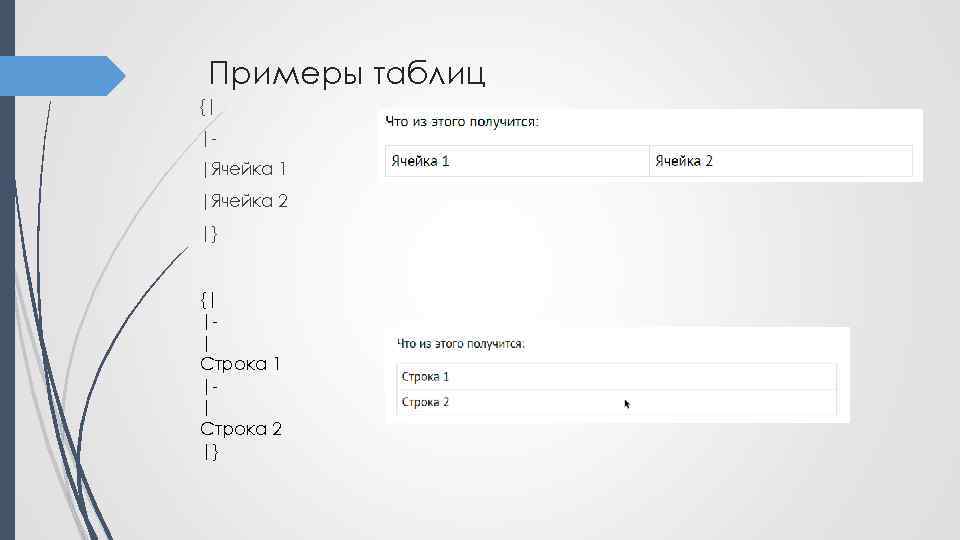 Примеры таблиц {| ||Ячейка 1 |Ячейка 2 |} {| || Строка 1 || Cтрока 2 |}
Примеры таблиц {| ||Ячейка 1 |Ячейка 2 |} {| || Строка 1 || Cтрока 2 |}
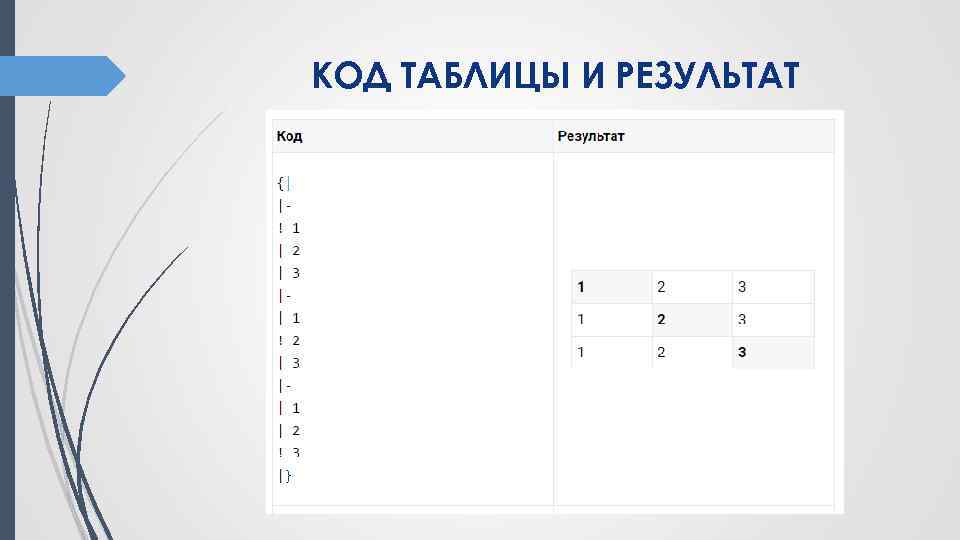 КОД ТАБЛИЦЫ И РЕЗУЛЬТАТ
КОД ТАБЛИЦЫ И РЕЗУЛЬТАТ
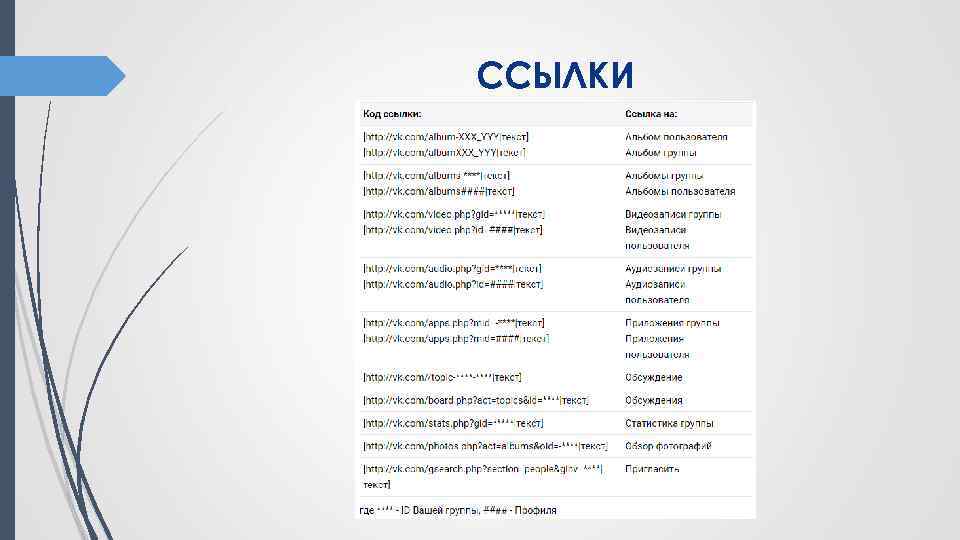 ССЫЛКИ
ССЫЛКИ
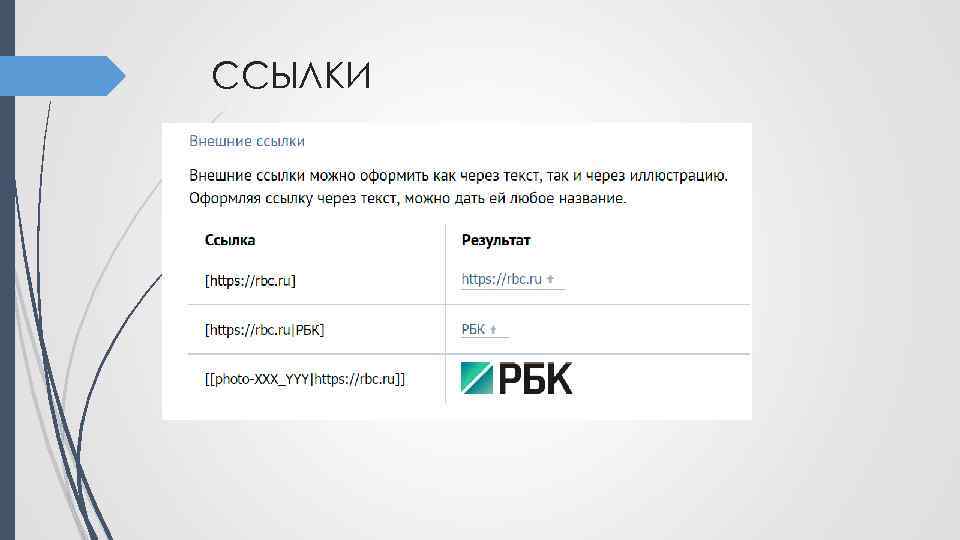 ССЫЛКИ
ССЫЛКИ
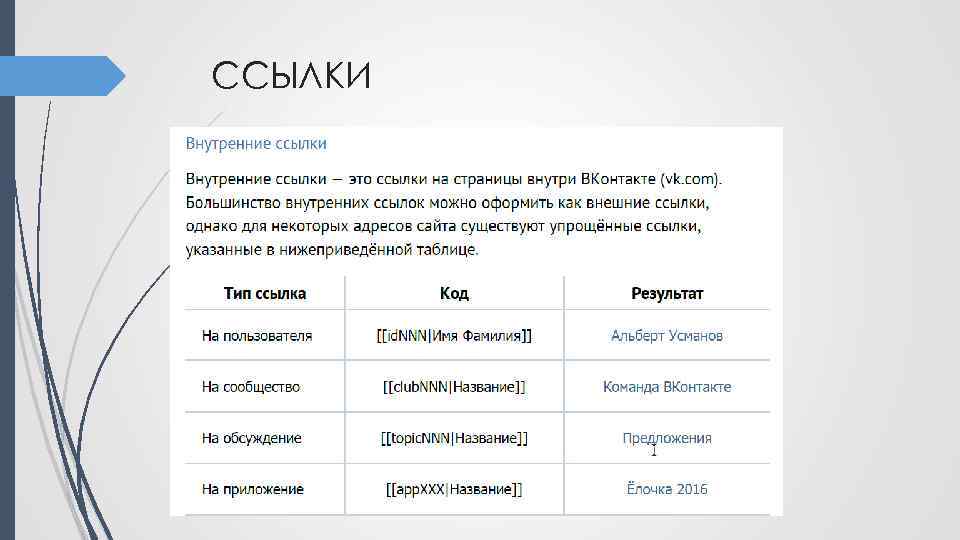 ССЫЛКИ
ССЫЛКИ
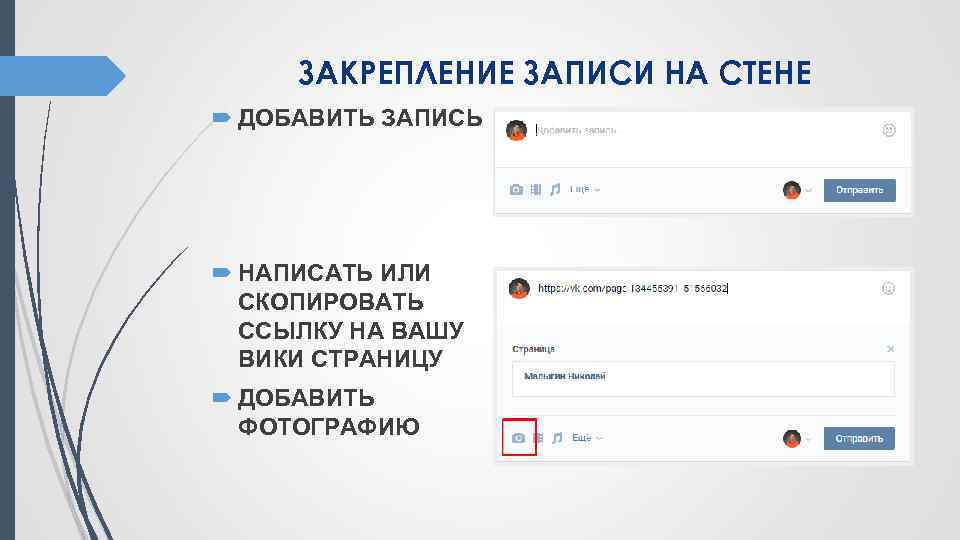 ЗАКРЕПЛЕНИЕ ЗАПИСИ НА СТЕНЕ ДОБАВИТЬ ЗАПИСЬ НАПИСАТЬ ИЛИ СКОПИРОВАТЬ ССЫЛКУ НА ВАШУ ВИКИ СТРАНИЦУ ДОБАВИТЬ ФОТОГРАФИЮ
ЗАКРЕПЛЕНИЕ ЗАПИСИ НА СТЕНЕ ДОБАВИТЬ ЗАПИСЬ НАПИСАТЬ ИЛИ СКОПИРОВАТЬ ССЫЛКУ НА ВАШУ ВИКИ СТРАНИЦУ ДОБАВИТЬ ФОТОГРАФИЮ
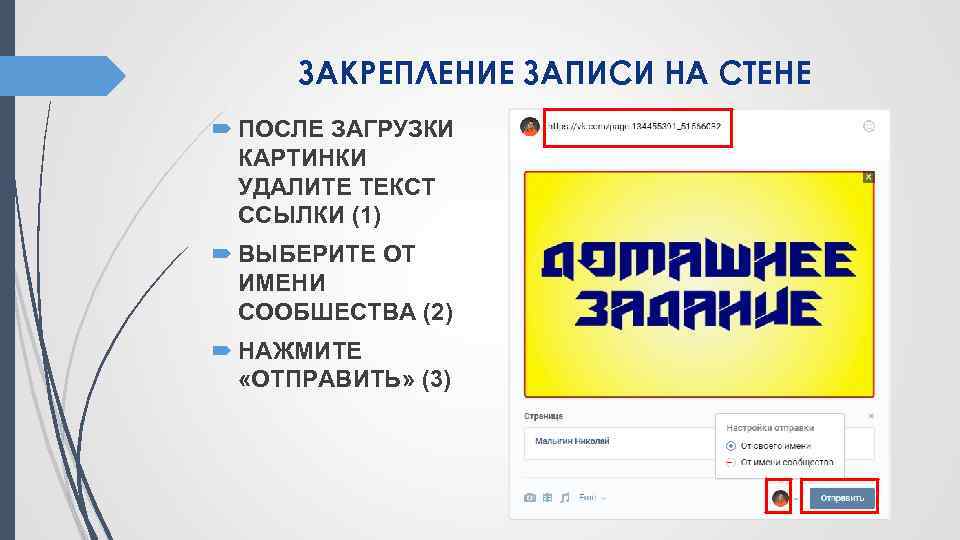 ЗАКРЕПЛЕНИЕ ЗАПИСИ НА СТЕНЕ ПОСЛЕ ЗАГРУЗКИ КАРТИНКИ УДАЛИТЕ ТЕКСТ ССЫЛКИ (1) ВЫБЕРИТЕ ОТ ИМЕНИ СООБШЕСТВА (2) НАЖМИТЕ «ОТПРАВИТЬ» (3)
ЗАКРЕПЛЕНИЕ ЗАПИСИ НА СТЕНЕ ПОСЛЕ ЗАГРУЗКИ КАРТИНКИ УДАЛИТЕ ТЕКСТ ССЫЛКИ (1) ВЫБЕРИТЕ ОТ ИМЕНИ СООБШЕСТВА (2) НАЖМИТЕ «ОТПРАВИТЬ» (3)
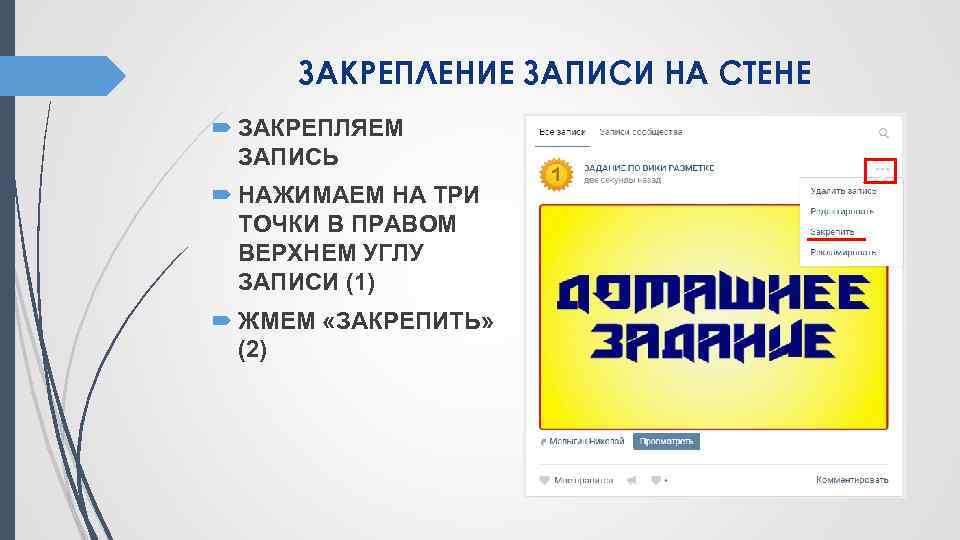 ЗАКРЕПЛЕНИЕ ЗАПИСИ НА СТЕНЕ ЗАКРЕПЛЯЕМ ЗАПИСЬ НАЖИМАЕМ НА ТРИ ТОЧКИ В ПРАВОМ ВЕРХНЕМ УГЛУ ЗАПИСИ (1) ЖМЕМ «ЗАКРЕПИТЬ» (2)
ЗАКРЕПЛЕНИЕ ЗАПИСИ НА СТЕНЕ ЗАКРЕПЛЯЕМ ЗАПИСЬ НАЖИМАЕМ НА ТРИ ТОЧКИ В ПРАВОМ ВЕРХНЕМ УГЛУ ЗАПИСИ (1) ЖМЕМ «ЗАКРЕПИТЬ» (2)
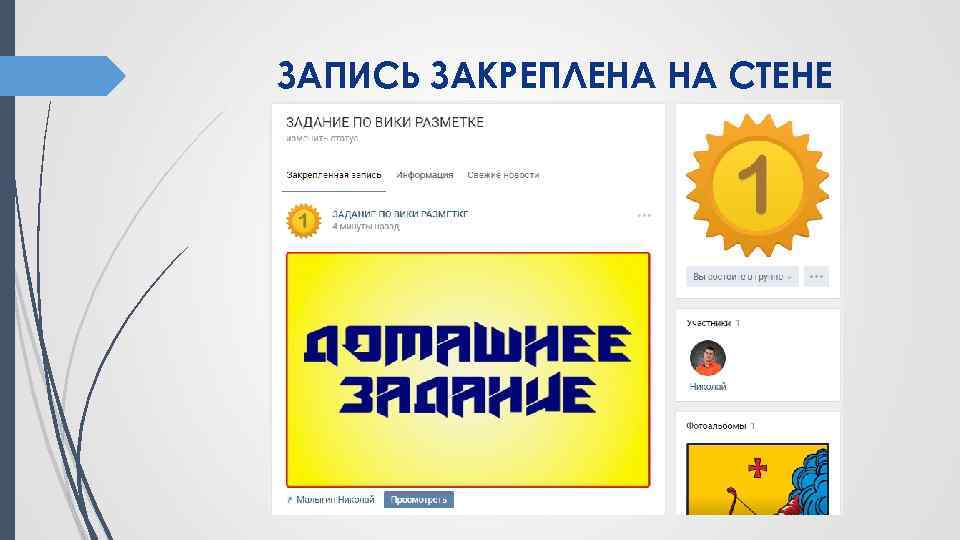 ЗАПИСЬ ЗАКРЕПЛЕНА НА СТЕНЕ
ЗАПИСЬ ЗАКРЕПЛЕНА НА СТЕНЕ
 ЗАДАНИЕ 1 Создать в вики разметке текстовое меню, используя разделы данной группы. Как должно выглядеть: результат указан в пункте «задание 1" ! При нажатии на пункты меню - должен происходить переход в соответствующий раздел группы ! ЗАДАНИЕ 2 Создать в вики разметке таблицу. Как должно выглядеть: результат указан в пункте "задание 2"
ЗАДАНИЕ 1 Создать в вики разметке текстовое меню, используя разделы данной группы. Как должно выглядеть: результат указан в пункте «задание 1" ! При нажатии на пункты меню - должен происходить переход в соответствующий раздел группы ! ЗАДАНИЕ 2 Создать в вики разметке таблицу. Как должно выглядеть: результат указан в пункте "задание 2"
 ЗАДАНИЕ 3 Создать в вики разметке таблицу с текстовым навигационным меню и своими Именем и фамилией. Как должно выглядеть: результат указан в пункте "задание 3" ! При нажатии на пункты меню - должен происходить переход в соответствующий раздел группы ! ЗАДАНИЕ 4 Создать в вики разметке графическое меню, используя разделы данной группы. Картинки для меню и баннера можно скачать в документах группы https: //vk. com/wikidz Как должно выглядеть: результат указан в пункте "задание 4" ! При нажатии на пункты меню - должен происходить переход в соответствующий раздел группы ! Итоговый результат представлен в группе https: //vk. com/wikidz
ЗАДАНИЕ 3 Создать в вики разметке таблицу с текстовым навигационным меню и своими Именем и фамилией. Как должно выглядеть: результат указан в пункте "задание 3" ! При нажатии на пункты меню - должен происходить переход в соответствующий раздел группы ! ЗАДАНИЕ 4 Создать в вики разметке графическое меню, используя разделы данной группы. Картинки для меню и баннера можно скачать в документах группы https: //vk. com/wikidz Как должно выглядеть: результат указан в пункте "задание 4" ! При нажатии на пункты меню - должен происходить переход в соответствующий раздел группы ! Итоговый результат представлен в группе https: //vk. com/wikidz
 СПАСИБО ЗА ВНИМАНИЕ !
СПАСИБО ЗА ВНИМАНИЕ !


